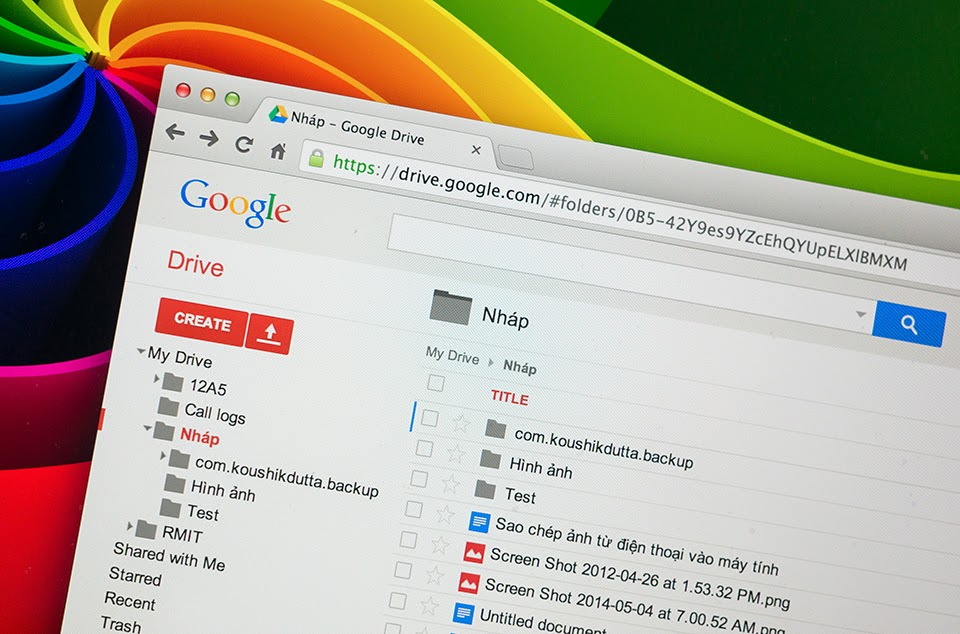|
| Google Docs cập nhật tính năng trên Android |
- Giao diện đọc văn bản: ẩn thanh Formatting, tính năng cuộn văn bản cho đến hết văn bản và nhiều lựa chọn kích cỡ để đọc. Chỉnh sửa và lưu lại, chỉ cần nhấn vào biểu tượng bút chì màu đen.
- Trải nghiệm được cải thiện.
-Việt Nis Lược Dịch-
-----------------------------------------------
New versions of the Google Docs, Sheets, and Slides apps are coming to Google Play today. New features include:
- Reading view in Docs: hides the formatting toolbar, allowing for scrolling through documents with more room to read. To edit or make formatting changes, just tap the blue pencil icon.
- Performance improvements
Release track:
Rapid release and Scheduled release